- Contents
- Index
Mes interactions
Les interactions actuelles (appels) dans votre file d'attente d'utilisateur apparaissent dans Mes interactions. Il s'agit d'interactions que vous gérez actuellement. Si vous êtes membre d'un ou de plusieurs groupes de travail ACD, les interactions qui vous sont assignées à partir de ces groupes de travail s'affichent dans Mes interactions. Nom du groupe de travail ACD à partir duquel ces interactions sont apparues dans la colonne File d'attente.
« Mes interactions » contient les commandes suivantes et affiche des informations relatives à chaque interaction.
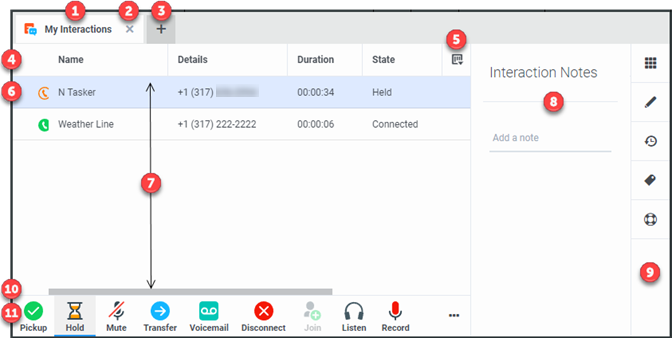
|
1 |
Onglet Mes interactions |
Sélectionnez cet onglet pour afficher la vue Mes interactions. |
|
2 |
Cliquez sur le X d'un onglet pour fermer la vue. Remarque : cette action ne supprime pas une vue. Vous pouvez rajouter des vues que vous avez fermées. |
|
|
3 |
Ajouter une vue |
Cliquez sur le signe plus pour ajouter une vue. |
|
4 |
Colonnes de file d'attente |
Les colonnes File d'attente organisent les informations relatives à chaque interaction dans une file d'attente. Pour plus d'informations, consultez les rubriques Contenu d'une file d’attente et Explication des statuts d'une interaction. |
|
5 |
Choisir les colonnes |
Cliquez sur cette commande pour sélectionner les informations affichées pour chaque interaction dans la file d'attente Mes interactions. Pour plus d'informations, consultez la rubrique Ajout ou suppression de colonnes de vues. |
|
6 |
Interaction sélectionnée |
« Mes interactions » peut contenir plusieurs interactions. L'interaction actuellement sélectionnée est mise en surbrillance. |
|
7 |
Contenu d'une file |
Toutes les interactions dans la file Mes interactions sont affichées ici. Les interactions déconnectées sont supprimées après un certain délai. |
|
8 |
Zone de la barre latérale |
La barre latérale Mes interactions peut afficher le pavé de numérotation, les notes d'interaction, les journaux d'interactions, les propriétés d'interactions ou une demande d'assistance. |
|
9 |
Commandes de barre latérale |
Pour choisir ce qui s'affiche dans la zone de barre latérale ou pour fermer la zone de barre latérale, cliquez sur la commande appropriée. Ces commandes incluent les éléments suivants : Pavé de numérotation, Notes d'interactions, Journal des interactions, Propriétés d'interaction, Demander de l'aide et, quand une sélection de barre latérale est visible, une commande Fermer. Astuce : fermez la zone de barre latérale en cliquant sur la commande Fermer en bas de la zone de barre latérale ou en cliquant sur la même commande utilisée pour ouvrir la barre latérale. |
|
10 |
Barre de défilement |
Utilisez la barre de défilement horizontale pour voir les colonnes de files d'attente qui ne correspondent pas à la taille actuelle de la fenêtre du navigateur. |
|
11 |
Barre d'outils de contrôle de file |
Le type et l'état de l'interaction actuellement sélectionnée déterminent les actions disponibles. Les actions disponibles sont indiquées par des boutons de barre d'outils activés. Pour plus d'informations, consultez la rubrique Utilisation de la barre d'outils de contrôle de la file d'attente. Astuce : Vous pouvez ajouter, supprimer ou réorganiser les boutons des barres d'outils du client CIC. Pour plus d'informations, consultez la rubrique Personnalisation des barres d'outils de contrôle de file. |
Rubriques connexes



